Ako otvoriť viacero videí typu obraz v obraze vo Firefoxe
Mozilla Firefox vám teraz umožňuje otvárať viacero videí typu Picture-in-Picture. Predtým ste mohli mať iba jeden plávajúci videostream, ale to sa zmenilo. Už si to môžete vyskúšať a uvidíte, ako to funguje.
Reklama
Obraz v obraze alebo jednoducho obraz v obraze je obľúbenou funkciou moderných prehliadačov. Bola vyvinutá aplikáciou Opera a je teraz k dispozícii vo väčšine prehliadačov Chromium. PiP je relatívne nová možnosť pre Firefox.
V režime Picture-in-Picture sa video hosťované na podporovanej webovej lokalite (napr. YouTube) zobrazí vo vlastnom okne. Je možné zmeniť jeho veľkosť a zmeniť jeho polohu. Prikryl som PiP vo Firefoxe späť v roku 2019.
Ak chcete otvoriť nové okno PiP, môžete urobiť nasledovné. Otvorte webovú stránku s vloženým videom. Môžete napríklad navštíviť YouTube a prehrajte si video, ktoré sa vám páči. Kliknite pravým tlačidlom myši dvakrát na poli prehrávača videa a vyberte Obraz v obraze z kontextového menu. Tým sa otvorí samostatné okno s videom.
Toto však bolo obmedzené na jedno okno PiP. Mohli ste zmeniť jeho veľkosť alebo presunúť, ale nebolo možné otvoriť ďalšie takéto okno PiP s iným oknom.
Firefox Každú noc verzia 86a to mení. Tu je návod, ako môžete otvoriť viacero videí typu obraz v obraze.
Otvorte viacero videí typu obraz v obraze vo Firefoxe
- Otvorte webovú stránku s videom na karte Firefox. Postačí akékoľvek video na YouTube.
- Dvakrát kliknite pravým tlačidlom myši na prehrávač videa.
- Vyberte Obraz v obraze z kontextového menu.
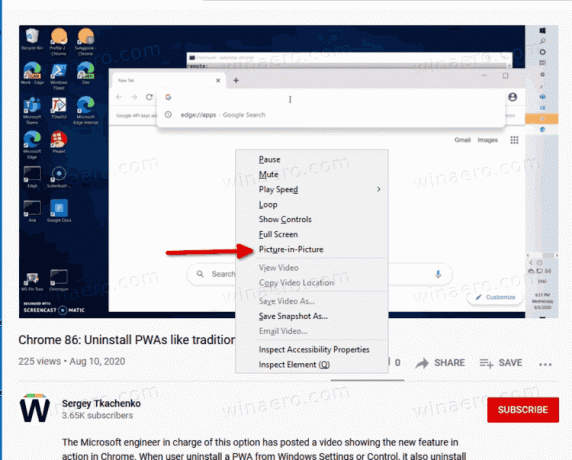
- Teraz by ste mali vidieť prehrávanie videa vo vlastnom rozbaľovacom okne.

- Otvorte ďalšiu stránku s iným videom na novej karte, napr. ďalšie video na YouTube. V prípade potreby to zopakujte pre ďalšie videá.
- Dvakrát kliknite pravým tlačidlom myši na video (videá) na karte (kartách), ktoré ste otvorili, a podobne kliknite na Obraz v obraze na otvorenie ďalšej rozbaľovacej ponuky.
- Nový obraz v obraze sa zobrazí nad prvým obrazom, ale môžete ho presunúť, aby ste videli oboje.
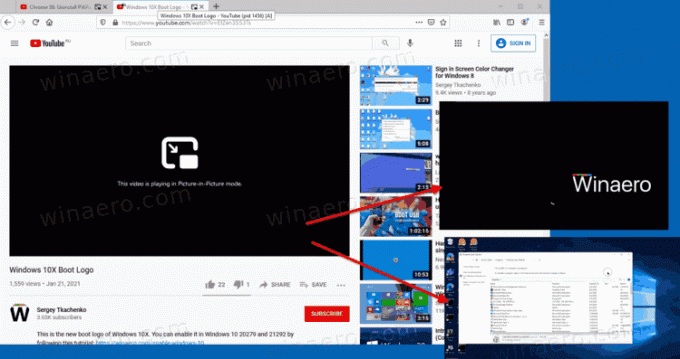
Skončil si!
Súčasná implementácia tu funguje spoľahlivo. Nespôsobuje pád prehliadača a tiež umožňuje rýchlo pozastaviť stream videa. Často používam podobnú funkciu v prehliadači Chrome a som rád, že je teraz k dispozícii vo Firefoxe.
Cez Geekermag.
